Реклама
Иногда легко игнорировать то, что доступно и доступно бесплатно. Google Drive подходит под этот счет. Это связано как отношения с тем, что мы делаем с Google. Так же как и отношения, мы не осознаем их ценность, пока не приложим усилия, чтобы сблизиться и пообщаться. Один из способов - понять, как управлять файлами и папками на Google Диске. Это действительно простые вещи, но все же кое-что, что нуждается в нескольких советах, чтобы оживить наш интерес к этому.
С 15 ГБ бесплатного хранилища можно многое сделать. Вы можете сделать гораздо больше, если учесть, что Google Drive - это продуктивный набор. Вы можете использовать Google Drive для исследований Как организовать исследование с помощью Google DriveЕсть определенные преимущества использования Google Drive для вашей исследовательской работы. Это бесплатно и доступно отовсюду, конечно. У всех с учетной записью Google он есть по умолчанию. Привязанный к вашей учетной записи Google, это ... Читать далее или вы можете использовать Google Drive для любого творческого использования
10 способов использовать ваше облачное хранилище, о котором вы могли и не подуматьКогда мы говорим об облачном хранилище, оно обычно вращается вокруг резервного копирования и совместной работы. Итак, давайте попробуем найти более интересные способы, чтобы заполнить все пространство, которое они дают нам бесплатно. Читать далее . Но, в конечном счете, хорошо управлять им - значит знать, как обращаться со всеми файлами и папками, которые вы будете хранить в облаке. Эти советы должны помочь.Установите определенные разрешения общего доступа для файлов в общих папках
Google Drive - это среда совместной работы с общими папками и общим доступом. Вы можете открыть папку на Google Диске для конкретных людей в вашей команде с адресами электронной почты, как показано на скриншоте ниже.

Но что, если вы хотите поделиться каждым файлом в общей папке по-разному с разными людьми? Это просто. Поделитесь своей папкой с членами вашей команды, как обычно. Затем откройте каждый отдельный файл и выборочно удалите участников, которым вы не хотите предоставлять доступ. Это простой способ скрыть определенные файлы даже в общей папке.
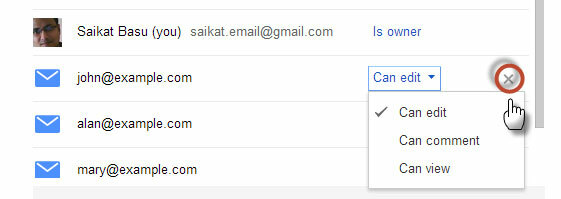
Скажите, сколько файлов в папке
Windows позволяет легко увидеть, сколько вложенных папок и файлов в папке, просто щелкнув правой кнопкой мыши и выбрав «Свойства» в контекстном меню. Диск Google не делает это таким простым, но вы все равно можете увидеть номер, щелкнув правой кнопкой мыши.
1. Щелкните правой кнопкой мыши папку и выберите Скачать.
2. В диалоговом окне загрузки нажмите Все элементы раскрыть общее количество файлов. Нажмите на Отмена если вы не планируете скачивать файлы. Одним из преимуществ этого ярлыка перед другими является то, что он также включает в себя количество файлов в подпапках.
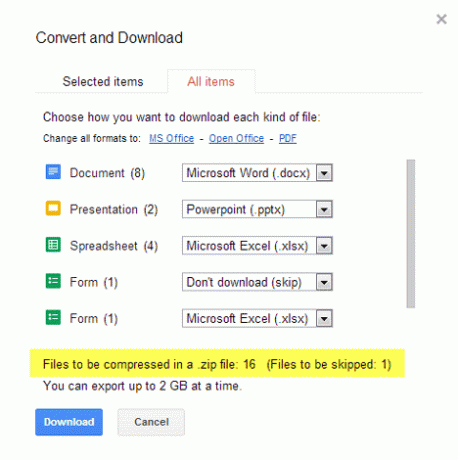
Замечания: Вы также можете установить приложение Google Drive и использовать его, чтобы найти количество файлов через проводник Windows.
Поиск диска
Это может не дать вам простой способ определить общее количество файлов, но Google Drive в лучшем настроении поиска Google делает его безболезненным для поиска по всем сохраненным файлам. В окне поиска щелкните значок раскрывающегося меню, чтобы отобразить параметры поиска - Тип, видимость, а также Владение. Введите поисковую фразу и начните поиск.
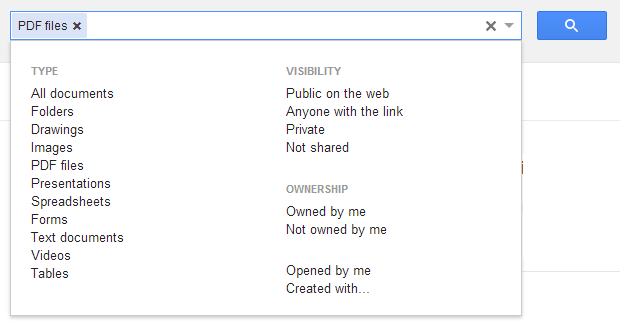
Вы также можете использовать операторы поиска Google, чтобы настроить поиск. Оператор поиска, который особенно полезен, - это оператор даты, который позволяет сузить поиск в соответствии с датой файла. Это удобный способ сэкономить время, когда сотни файлов заблокированы в облаке.
Формат:
до: ГГГГ-ММ-ДД [например, до: 2012-12-01]
после: ГГГГ-ММ-ДД [например, после: 2013-01-01]
Добавить файл (ы) в несколько папок
Иногда организация файлов может включать быстрое добавление определенного файла в несколько папок. Допустим, вы создаете наборы папок для разных команд, и каждая папка должна иметь общий файл рекомендаций. Следуйте простым шагам, чтобы добавить несколько файлов в несколько папок.
1. На Google Диске выберите файлы, которые вы хотите добавить в несколько папок, установив флажок для файлов.
2. Выберите Переместить в кнопку или, альтернативно, вы можете нажать на раскрывающийся список для Больше а затем нажмите на Переместить в.

3. Выберите несколько папок, в которые вы хотите переместить файлы, удерживая клавишу «Control» для Windows или «Command» для Mac.
4. Нажмите на Переехать.
Если мы возьмем случай с приведенным выше примером, Google Drive не создает несколько копий файлов, которые перемещены. Любые изменения, внесенные в файлы в одной папке, будут отражены в других файлах в других папках.
Удалить дубликаты файлов с Google Диска
Я бы не рекомендовал использовать функцию сортировки в правом верхнем углу вашего Google Диска. Ручной поиск дубликатов путем сортировки файлов по имени может быть разочарованным занятием, если вы загрузили туда несколько сотен. Более простой совет от Марко Меермана в его посте в Google+. Вам нужно будет загрузить и синхронизировать файлы на рабочий стол с помощью приложения Google Drive, а затем использовать поиск дубликатов файлов Удалить дубликаты файлов быстро с помощью этих инструментовОдин из самых быстрых способов засорить ваш жесткий диск - хранить дубликаты файлов. В большинстве случаев вы, вероятно, даже не знаете, что у вас есть дубликаты файлов. Они приходят из множества ... Читать далее в папке Google Drive на вашем локальном жестком диске. Папка Google Диска обычно находится по этому пути: C: \ Users \ Ваше имя \ Google Диск
Автоматически удалять версии файлов и экономить место на диске
Google Drive хранит предыдущие версии файла. Это может привести к стоимости общего дискового пространства на диске, так как оно складывается, если у вас их много в облаке. Вы можете включить Google Диск, чтобы автоматически удалять предыдущие версии, если они старше 30 дней или когда существует более 100 предыдущих версий одного и того же файла.
1. Выберите файл на Google Диске в Интернете.
2. Нажать на Больше выпадающий и выберите Управление ревизиями.
3. Для версий файлов, которые вы хотите автоматически удалить, снимите флажок Не удалять автоматически установка. Старые версии будут автоматически удалены, а на Google Диске сохранятся только последние версии.
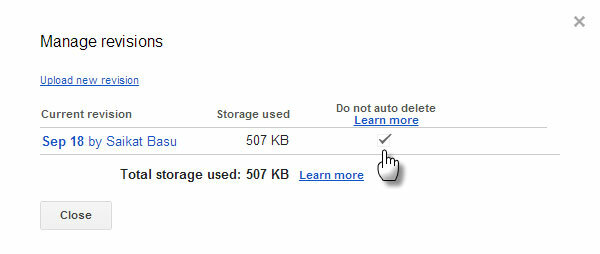
Сделайте вашу папку на Google Диске папкой документов по умолчанию
Путешествующие пользователи могут использовать этот совет, чтобы сделать папку Google Диска на рабочем столе папкой документов по умолчанию. Использование папки Google Диск в качестве другого местоположения библиотеки упрощает сохранение документов одним щелчком мыши, а не физическое перемещение файлов.
1. Щелкните правой кнопкой мыши папку «Документы» и выберите «Свойства».

2. Выбрать Включить папку и найдите папку на Google Диске. Выберите Google Диск, как на скриншоте ниже, и выберите Установить место сохранения. Нажмите на Применять.
Теперь, когда вы хотите сохранить какой-либо файл, вы можете выбрать его в диалоговом окне «Открыть / Сохранить» и выбрать, хотите ли вы сохранить документ в папке «Документы» или на Google Диске.
Google Drive совсем не сложно освоить. Что нужно сделать, так это изменить привычные привычки настольных компьютеров и перейти на облачные вычисления. У тебя есть еще советы и подсказки по Google Drive 7 советов и хитростей, чтобы максимально использовать возможности Google DriveGoogle Drive - отличный сервис, но установка приложения Google Drive и синхронизация некоторых файлов - это только первый шаг. Эти приемы помогут вам воспользоваться Google Drive, как на рабочем столе ... Читать далее что помогает с производительностью облака? Помогли ли эти семь советов?
Сайкат Басу - заместитель редактора по Интернету, Windows и продуктивности. После устранения грязи MBA и десятилетней маркетинговой карьеры, он теперь увлечен тем, чтобы помогать другим улучшать их навыки рассказывания историй. Он высматривает пропавшую оксфордскую запятую и ненавидит плохие скриншоты. Но идеи фотографии, фотошопа и продуктивности успокаивают его душу.


